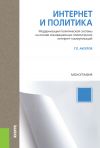Текст книги "Электронные издания"
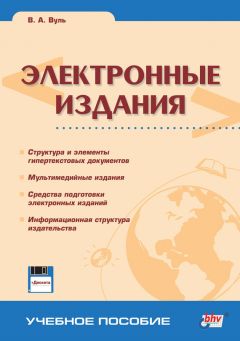
Автор книги: Владимир Вуль
Жанр: Интернет, Компьютеры
Возрастные ограничения: +12
сообщить о неприемлемом содержимом
Текущая страница: 13 (всего у книги 41 страниц) [доступный отрывок для чтения: 10 страниц]
Перейдем к командам меню Вставка. Для сравнения на рис. 4.21 представлены команды этой группы при работе редактора с изданиями в DOC– и HTML-форматах. Сравнение показывает, что в формате HTML отсутствуют команды: Разрыв, Номера страниц, Поле, Примечание, Сноска, Название, Перекрестная ссылка, Оглавление и указатели, и Надпись. В то же время, при работе с HTML-документами появляется ряд новых команд: Горизонтальная линия, Видеоклип, Фоновый звук, Формы и Бегущая строка.

Рис. 4.21. Сравнение списка команд меню Вставка для режима редактора DOC (слева) и HTML (справа)
Все исключенные команды действительно не нужны для редактирования HTML-издания, поэтому остановимся лишь на роли дополнительных команд. Так, команда Горизонтальная линия (и одноименный инструмент в панели Форматирование) подобно тэгу <BP> реализует специальный вид форматирования и дизайна электронного издания, отделяя, подобно типографской линейке, различные фрагменты документа друг от друга. Предусмотрено несколько различных видов таких горизонтальных линий или линеек (рис. 4.22). Любую из этих линий можно вставить в документ и, если не злоупотреблять их количеством и разновидностями, то издание от этого только выиграет. Если представленного разнообразия линеек пользователю недостаточно, то можно, нажав на кнопку Другая, получить дополнительные рисованные линейки, соответствующие изображения которых хранятся в папке Program FilesMicrosoft OfficeClipartLines.

Рис. 4.22. Диалоговое окно Горизонтальная линия
Далее остановимся на команде Видеоклип. Она позволяет включить цифровой видеоклип в состав редактируемого издания. Диалоговое окно для этой команды представлено на рис. 4.23. Место вставки видеоклипа в электронное издание указывается с помощью миниатюры, напоминающей телевизор. На рис. 4.23 она находится в самом начале документа, перед его заголовком. Диалоговое окно Видеоклип состоит из 2 фрагментов: Источник и Параметры воспроизведения. В первом из них с помощью 2 раскрывающихся списков задается расположение файла видеоклипа и файла рисунка для его замены. В обоих случаях предусмотрены кнопки Обзор, позволяющие просматривать всю структуру файлов на компьютере и находить нужные файлы. Ниже расположено поле текст для замены, в которое вводится альтернативный текст для замены видеоклипа на тех компьютерах, где не предусмотрены средства для их воспроизведения.

Рис. 4.23. Диалоговое окно Видеоклип
Во фрагменте Параметры воспроизведения заданы два раскрывающихся списка, в каждом из которых, как и в верхнем фрагменте, по умолчанию отображается одна строка и 3 флажка. Первый список начинать определяет время начала воспроизведения: при открытии, щелчке мышью или обоими способами, а второй число повторов – число повторов при воспроизведении. Здесь же показаны 2 установленных флажка: отображать кнопки управления и использовать относительные пути, причем второй относится к способу задания видеоклипа и рисунка для его замены. Первый же флажок позволяет разместить кнопки управления на экране и использовать их для управления видеоклипом. Флажок копировать в папку с документами позволяет автоматически переместить указанные выше файлы в ту же папку, где находится само электронное издание (в примере эта опция не задействована).
Команда Фоновый звук, как показано на рис. 4.24, состоит из 3 подкоманд, первая из них Свойства генерирует одноименное диалоговое окно, используемое для установки параметров этого звука, а две другие обеспечивают воспроизведение звука и его прекращение. Диалоговое окно Фоновый звук также представлено на рис. 4.24. В нем с помощью раскрывающегося списка Звукозапись задается абсолютный или относительный путь к соответствующему файлу, а раскрывающийся список Число повторов задает это значение в пределах от 1 до бесконечности. Путь к нужному файлу может быть определен с помощью кнопки Обзор, действие которой подобно ранее рассмотренному. В диалоговом окне установлен флажок Использовать относительный путь и сброшен Копировать в папку с документами, которые аналогичны флажкам для диалогового окна Видеоклип (см. рис. 4.23).

Рис. 4.24. Диалоговое окно и команда Фоновый звук
Следующая команда Формы меню Вставка – предназначается для встраивания в издание HTML-форм, которые могут использоваться для тестирования или получения отзывов и замечаний от читателей с последующей автоматической их обработкой. Активизация этой команды приводит к появлению многочисленных ее подкоманд, с помощью которых определяются разновидности форм, описанных в разд. 2.9. По существу, это встроенный в пакет мощный конструктор форм. Интерфейс конструктора представлен на рис. 4.25.
Каждая из подкоманд определяет создание определенного элемента формы, причем пиктограмма полностью характеризует тип этого элемента. Вначале следуют подкоманды, соответствующие тэгу <INPUT> с параметрами CHECKBOX (флажок) и RADIO (переключатель), следующая пара соответствует тэгу <SELECT>, подкоманда Поле соответствует параметру TEXT в тэге <INPUT>, Область ввода – тэгу <TEXTAREA>, кнопки соответствуют одноименным параметрам SUBMIT (переслать на сервер содержимое формы) и RESET (кнопка сброса) тэга <INPUT>, а параметрам HIDDEN и PASSWORD для ввода соответствующих разновидностей текста соответствуют 2 последние подкоманды.

Рис. 4.25. Подкоманды команды Формы меню Вставка
Следует отметить, что помимо средств для изменения размеров форм, предусмотренных в оболочке Windows, в редакторе имеется адаптивное диалоговое окно Свойства, параметры которого изменяются в зависимости от вида формы и в котором также можно регулировать параметры формы. В качестве примера на рис. 4.26 показана форма Область ввода и соответствующее ей диалоговое окно Свойства. В окне видно, что используется тэг <TEXTAREA> и указаны его параметры, а в самой форме в нижней части рисунка вводится в окно нужный текст. Видимая область формы содержит 4 строки и 30 колонок и снабжена списком с маркером прокрутки. Раскрывающийся список в верхней части диалогового окна позволяет выбрать любой другой вид формы, в соответствии с чем перестраивается и остальные области окна Свойства.
Последняя команда меню Вставка, на которой следует остановиться – это Бегущая строка, очень часто используемая в дизайне Web-страниц и многократно реже – в других электронных изданиях. Команде соответствует диалоговое окно, приведенное на рис. 4.27. В верхней части окна с помощью 4х раскрывающихся списков выбирается из нескольких вариантов характер и направление движения, цвет фона (в примере – желтый) и число повторов.
В окне предусмотрена специальная линейка со слайдером Скорость для регулировки скорости перемещения строки. Ниже, в специальном поле вводится текст бегущей строки, а еще ниже, в поле Образец демонстрируется пример движущейся строки с заданными пользователем параметрами.

Рис. 4.26. Диалоговое окно Свойства и форма Область ввода

Рис. 4.27. Диалоговое окно Бегущая строка
Из других особенностей работы Word 97 в режиме редактора HTML-документа отметим возможность просмотра подготовленного издания в браузере при активизации команды Файл | Просмотр Web-страницы, а также возможность просмотра и редактирования исходного HTML-кода с помощью команды Вид | Источник HTML. Оба эти меню и соответствующие команды представлены на рис. 4.28. В частности, при активизации команды Источник HTML вновь изменяется интерфейс редактора, причем остается только одна единственная панель инструментов. Это хорошо видно на рис. 4.29. В качестве примера выбран электронный документ, в теле которого один фрагмент, бегущая строка с желтым фоном, текст в которой синего цвета и перемещается слева направо. Движение текста происходит в окне насквозь, а количество повторов бесконечно велико. Все это было ранее установлено в диалоговом окне Бегущая строка (см. рис. 4.27).

Рис. 4.28. Команды меню Файл и Вид
В режиме редактирования исходного HTML-кода мы можем вручную вставлять в документ любые тэги, т. е. в этом режиме Word 97 работает уже как редактор 1-ой группы (см. классификацию в разд. 4.1). Именно по этой причине, меню Формат вообще отсутствует, а в меню Вставка содержится всего лишь 3 команды: Дата и время, Автотекст и Файл, которые имеют смысл в режиме работы с исходным кодом. В панели инструментов появилась специальная кнопка Закрыть источник HTML, при нажатии на которую мы возвратимся к редактированию HTML-издания в режиме WYSIWYG, в котором, как уже было отмечено ранее, Word 97 работает как редактор 2-ой группы.

Рис. 4.29. Интерфейс редактора в режиме Источник HTML
В том же меню Вид командой Режим конструктора можно вывести в окне документа конструктор HTML-форм в виде набора инструментов, полностью совпадающего с подкомандами команды Формы, включая тождественность всех используемых для обозначения инструментов пиктограмм.
Таким образом, Word 97 представляет собой, помимо редактора текстов, еще и удобный универсальный HTML-редактор, а его широкое распространение в нашей стране определяет возможность его массового использования именно в этом качестве. Кстати, отметим, что версия Word 2000 в составе MS Office 2000 и Word 2002 в составе MS Office XP, лишены возможностей предыдущей версии, относящихся именно к составлению и редактированию HTML-документов. Однако, в рамках MS Office 2000 эта особенность компенсируется тесной интеграцией Word 2000 с редактором мультимедиа-изданий FrontPage. Пакет FrontPage будет рассмотрен в главе 6.
4.3.3. Подготовка HTML-документов в редакторах Word в составе MS Office 2000 и XPРанее мы уже отмечали, что HTML-документ или Web-страница могут быть вначале подготовлены в формате DOC, а затем конвертированы в нужную форму с помощью встроенных средств MS Office. Основной недостаток такой конвертации, вследствие чего ею практически никогда не пользуются Web-дизайнеры, состоит в том, что в заголовочной части документа и, в меньшей степени, в его теле в процессе конвертации генерируется большое количество абсолютно ненужных, с точки зрения дизайнера, тэгов. Кроме того, генерируемые тэги, во многих случаях, не имеют статуса стандартных, а принадлежат к версии языка HTML 5.0, предлагаемой фирмой Microsoft.
В качестве примера на рис. 4.30 приводится заголовочная часть HTML-документа, полученного в результате конвертирования предварительной версии данной книги (конспекта лекций для студентов Северо-Западного института печати), подготовленного в редакторе Word 2000. Преобразование исходного документа в HTML-формат производилось с помощью диалогового окна Сохранить как, где в качестве типа файла была указана Web-страница.
На рис. 4.30 показана только малая часть содержимого контейнера <HEAD> и </HEAD>. Полностью он занимает около 400 строк. Гипертекстовый документ представляется в формате HTML 5.0, который пока не утвержден в качестве стандарта и поддерживается полностью только программными средствами фирмы Microsoft. С помощью средств самого тега <META> представлена лишь информация о том, что для подготовки исходного документа и его преобразования в HTML-формат использовался редактор Word 9 (Word 2000) и что кодировка текста соответствует странице Windows 1251. Затем следует заголовок документа, который совпадает с названием раздела, подвергнутого конвертации.
В тэге-контейнере комментариев (<! – – >) указаны его свойства (<o:DocumentProperties>). В свойствах размещены сведения о тематике документа (<o:Subject>Учебное пособие для студентов СЗИП ПГУТД </o:Subject>), авторе (o:Author>В.А. Вуль</o:Author>), времени создания документа (2002-01-02), количестве содержащихся в нем страниц, слов и символов, а также строк (125) и абзацев (22). Перечислены также ключевые слова, но, к сожалению, это лишь те ключевые слова, которые автоматически выделяет из текста этот редактор в режиме команды Автореферат меню Сервис (см. разд. 8.3.1). Попутно отметим, что основную часть содержательных сведений автор занес вручную в диалоговом окне Свойства, вызываемым с помощью одноименной команды меню Файл.

Рис. 4.30. Заголовочная часть HTML-документа, полученного конвертированием из формата DOC
В редакторе Word в составе MS Office XP изменения по сравнению с предыдущей версией незначительны. Лишь в диалоговом окне Сохранение файла предусмотрено несколько вариантов типов файла, ассоциируемых с сетевыми документами. Как показано на рис. 4.31, тип файла может быть: Веб-страница, Веб-страница с фильтром и Веб-архив. Содержимое же тэга-контейнера <HEAD> и </HEAD> не изменилось.
Следует также заметить, что поисковые роботы пока не умеют обрабатывать новые тэги языка HTML, представленные в версии 5.0. Таким образом, пока практически вся информация, заносимая в заголовочную часть HTML-документа в данном редакторе, совершенно не используется в поисковых стратегиях, а лишь увеличивает объем гипертекстового документа (см. также главу 8).

Рис. 4.31. Диалоговое окно Сохранение файла редактора Word 2002
4.4. Общая характеристика типовых HTML-редакторов 1-ой группы
Ранее уже отмечалось, что HTML-редакторы делятся на 2 группы. Ко второй группе относятся WYSIWYG-редакторы, автоматически формирующие соответствующий HTML-код. Они наиболее пригодны для пользователей, которые слабо знакомы с языком HTML и не являются профессиональными дизайнерами электронных изданий. Первая группа – это HTML-редакторы для профессионалов, предпочитающих самостоятельно создавать исходный HTML-код.
Причина, по которой профессиональные разработчики HTML-изданий и Web-документов неохотно используют WYSIWYG-редакторы, состоит в том, что большинство браузеров, в том числе и ведущие Web-браузеры Netscape Navigator и Microsoft Internet Explorer, по-разному интерпретируют некоторые стандарты HTML и Web, принятые консорциумом World Wide Web (W3C) или находящиеся на стадии рассмотрения и утверждения. Например, язык стилей CSS1 (Cascading Style Sheets ver. 1) был утвержден в качестве стандарта в 1996 году. Однако Internet Explorer 4.0 поддерживает только 80% функций CSS1, а Netscape Navigator 4.0 – еще меньше. Новейшие технологии, такие как HTML 4.0, Dynamic HTML, вторая версия языка стилей CSS2, JavaScript и другие, не полностью поддерживаются даже последними версиями указанных выше браузеров.
По мнению ряда специалистов в области издательских технологий большинство WYSIWYG-редаторов (Adobe PageMill, Microsoft FrontPage и другие) при генерации HTML-кода добавляют много лишнего, например специализированные тэги, ненужные метатэги и пробелы. Даже непрофессиональный редактор этой группы Word 97 (в режиме редактирования HTML-изданий), как легко убедиться (см. рис. 4.29), страдает, в какой-то степени, таким дефектом. В дальнейшем эту избыточность приходится подчищать вручную в текстовом редакторе, что требует дополнительных усилий и времени. Таким образом, главным недостатком WYSIWYG-редакторов следует считать то обстоятельство, что разработчик не имеет полного контроля над HTML-кодом подготавливаемого электронного издания.
Для таких специалистов более приемлемы технологии, связанные с использованием профессиональных редакторов первой группы в многооконном режиме работы, причем в одном из окон открывается сам редактор тэгов (или текстовый редактор), в других окнах открываются нужные браузеры, воспроизводящие создаваемое электронное издание и позволяющие непосредственно, оперативно отслеживать результаты работы над изданием. Несколько окон позволяют следить также за особенностями отображения некоторых конструкций языка HTML в различных браузерах.
Разработчики электронных изданий создали общественную организацию Web Standards Project, которая требует поддержки Web-стандартов всеми браузерами. Фирмы Microsoft и Netscape выражают готовность к обеспечению совместимости с основными Web-технологиями, но не торопятся выполнять эти обещания. А пока ситуация не изменилась, разработчикам приходится отказываться от применения простых и удобных WYSIWYG-редакторов в пользу специальных средств, предусматривающих возможность ручного HTML-кодирования. Далее остановимся кратко на характеристиках распространенных HTML-редакторов первой группы.
Когда фирма Sausage Software (Австралия) выпустила HotDog, этот продукт почти сразу завоевал лидирующее положение среди HTML-редакторов своей группы. Его четвертая версия, помимо собственно HTML-редактора, предназначенного для ручного кодирования, содержит целый ряд дополнительных инструментов (WYSIWYG-редактор, средства администрирования и пр.), которые слабо связаны с основным его модулем. К счастью, в пятой версии эти недостатки были устранены, и HotDog стал вполне зрелым и развитым средством разработки электронных изданий.
Версию редактора HotDog 5.1 вполне оправдано можно считать наиболее простым и адаптивным к уровню знаний пользователя редактором этой группы. Адрес для загрузки пробной версии: www.sausage.com или www.softwarecenter.net. После первого запуска редактор запрашивает, насколько хорошо пользователь знаком с языком HTML. Выбрав один из трех возможных уровней, а именно Beginner (начальный уровень), Intermediate (промежуточный уровень) или Hardcore (верхний уровень), – можно сразу начинать работу. Интерфейс уровня Beginner превращает редактор в наставника, подробно и терпеливо объясняющего суть многочисленных функций и режимов редактора. Это тем более важно, поскольку в новой версии появилось немало функций, для освоения которых требуется время. Более опытные пользователи могут пропустить этап обучения, выбрав интерфейс одного из двух оставшихся уровней.
Главное окно редактора HotDog содержит линейки инструментов и встроенных функций, которые предназначены для вызова программ-мастеров, макросов и других вспомогательных утилит, облегчающих разметку текста и создание тэгов. В главном окне имеется область предварительного просмотра ROVER (Real-time Output ViewER), в которой встроенный браузер динамически воспроизводит создаваемый документ в процессе его редактирования.
Главное окно можно настраивать. Например, разработчик способен свернуть окно просмотра и работать только в окне редактирования, или, наоборот, раскрыть область просмотра на весь экран, или динамично переключаться между этими двумя режимами, причем редактор запоминает настройку главного окна, выбранную для каждого документа. Кроме того, предусмотрены средства настройки, которые позволяют создавать страницы для экранов различного разрешения, а также выводят линейки, помогающие выравнивать отдельные элементы страницы. Чтобы удобнее переключаться между разными частями документа, можно использовать закладки. К сожалению, закладки не сохраняются после окончания сеанса работы с редактором.
Уникальной особенностью HotDog является функция фильтрации тэгов. Нажав на кнопку Tag Filter, пользователь открывает окно, содержащее массу полезных сведений: список всех спецификаций языка HTML (от версии 2.0 до 4.0), специализированные тэги, события языка JavaScript и пр. Достаточно выбрать мышью нужные технологии или версии HTML, и редактор подсветит все несовместимые с ними тэги красным цветом, указывая на синтаксические ошибки. Это очень удобная функция, которая облегчает работу с вариантами HTML. При выделении тэга мышью, появится всплывающая подсказка, которая содержит объяснение действий, выполняемых данным тэгом, а также окно с перечнем всех допустимых параметров и возможных окончаний тэга. Новейшую профессиональную версию HotDog 6.0 этого редактора можно, как показано на рис. 4.32, загрузить с сайта softwarecenter.net.

Рис. 4.32. Сайт фирмы softwarecenter.net с информацией о редакторе HotDog 6 Professional
Модуль Website поддерживает коллективную работу в редакторе. Пользователи могут работать с различными элементами изданий, не задумываясь об их объединении. HotDog автоматически интегрирует все использованные в издании элементы. Для ускоренного редактирования параметров тэгов предусмотрена функция Property Sheet, открывающая на экране окно с описанием параметров каждого тэга. С помощью данной функции можно также создавать макросы и «горячие» клавиши (быстрого вызова) для любых тэгов. Имеются и средства оптимизации, ускоряющие загрузку Web-cтраниц. Например, функция Bandwidth Buster не только определяет, сколько времени будет загружаться какая-либо Web-страница, но и автоматически преобразует ее графику в формат, более удобный для использования в Web.
Из других средств поддержки можно отметить редактор кнопок (Button Editor), который позволяет накладывать текст на кнопки и добавлять к ним некоторые специальные эффекты. Хорошо организованы редакторы таблиц и форм, имеются конвертеры для преобразования звука и изображения в форматы потокового видео и аудио RealAudio и RealVideo. В редакторе тщательно проработаны даже второстепенные функции – например, выбирая цвет для фрагментов страницы, пользователь может выделить область в любой части экрана, увеличить ее и с помощью виртуальной пипетки подобрать оттенок. Редактор автоматически найдет наиболее близкий цвет в палитре браузера.
Помимо HTML-редактора HotDog включает в себя ряд полезных дополнительных продуктов: графический редактор Paint Shop Pro, программу Interactor для работы с языком Dynamic HTML, утилиту проверки гиперсвязей Linkbot, а также интегрируемые модули (plug-in) SuperTools, выполняющие различные дополнительные функции.
Пользовательский интерфейс HotDog отличается чрезвычайно высокой гибкостью. Можно настраивать практически все его элементы. Однако, интерфейс перегружен инструментальными линейками, поэтому открывается довольно медленно. Каждая вызываемая функция открывает свое окно, и экран оказывается слишком переполненным. Пользователь должен тщательно настроить среду разработки, чтобы главное окно редактирования оказалось над инструментальными линейками и всплывающими окнами.
По разнообразию функциональных возможностей другой редактор – а именно – WebEdit несколько отстает от HotDog, однако содержит практически все основные средства, которые требуются профессиональному разработчику электронных изданий, и отличается удобным и простым интерфейсом. Пользовательский интерфейс этого редактора еще более напоминает Microsoft Word – те же инструментальные линейки, расположенные между строкой меню и рабочим окном программы. Хотя инструментальные линейки нельзя настраивать, их можно перегруппировывать по своему усмотрению и даже превратить в плавающие палитры.
Одна из инструментальных линеек редактора представляет собой набор раскрывающихся списков, содержащих тэги и вспомогательные функции. Так, при нажатии кнопки Font появится список всех доступных шрифтов, а щелчок по кнопке Table запустит утилиту создания таблиц Table Builder. С помощью кнопки Custom разработчик может добавлять собственные тэги, а редактор автоматически сопоставит с этими тэгами «горячие» клавиши. Выбор любого тэга вызывает диалоговое окно, содержащее подробную информацию о тэге, а также о браузерах и версиях HTML, которые его поддерживают.
Редактор WebEdit выполняет контроль синтаксических ошибок, поддерживающий HTML 4.0. Многочисленные функции-мастера помогают создавать фреймы и формы в режиме WYSIWIG, проверять гиперсвязи, составлять оглавления, импортировать в таблицы информацию из баз данных, добавлять к электронному изданию мультимедийные элементы (звук, видео, сценарии на языке JavaScript, анимацию и т. д.).
Однако, основной документ с фреймами и документы в каждом фрейме нужно открывать и редактировать в отдельных окнах, что не очень удобно.
Однако это неудобство в некоторой степени компенсируется тем, что WebEdit – единственный из HTML-редакторов, который позволяет предварительно просматривать совокупности фреймов и страницы с фреймами в главном окне браузера.
Для коллективной работы предназначен модуль управления проектами Project, а для публикации Web-страниц на Web-сервере служит программа Web Publishing Wizard компании Microsoft. Кроме того, имеется встроенный FTP-клиент, облегчающий работу с удаленным Web-сервером. К сожалению, встроенная программа предварительного просмотра создаваемых Web-страниц поддерживает только HTML 2.0, но с WebEdit можно интегрировать Microsoft Internet Explorer 3.01 (или более старшую версию), а затем использовать ее в качестве встроенного браузера.
WebEdit Pro представляет собой компактный редактор, не перегруженный лишними функциями, пробную версию которого можно загрузить с сайта www.softseek.com.
Еще один редактор HomeSite появился на рынке в 1996 году как условно-бесплатный (shareware) продукт и быстро завоевал успех у разработчиков, создающих Web-страницы на платформе Windows. С самого начала этот редактор был ориентирован только на профессионалов, хорошо знакомых с Web-технологиями, что отличало его от большинства других средств разработки Web-страниц.
В ноябре 1998 года в продажу поступила четвертая версия данного HTML-редактора, которая открывает разработчикам доступ к новейшим Web-технологиям, таким как Dynamic HTML (DHTML), Cascading Style Sheets (CSS), Perl и JavaScript. Из ряда других профессиональных средств подготовки Web-страниц система выделяется наличием визуальной среды разработки, которая обеспечивает целостность кода, благодаря чему повышается производительность работы программистов, создающих и обновляющих Web-узлы. Разработчики могут быстро переключаться между тремя режимами:
1. Ручное кодирование на языках HTML, DHTML, SMIL, Perl и JavaScript (режим Edit View).
2. Работа в визуальной среде разработки (режим Design View).
3. Просмотр Web-страниц с помощью браузера (режим Browse View). Процессы создания и редактирования HTML-кода и сценариев ускоряются за счет использования новых функций, которые появились в четвертой версии редактора HomeSite. Библиотека определений тэгов Tag Definition Library позволяет редактировать существующие тэги и добавлять новые. Когда разработчик вводит код, на экране возникает окно подсказки Tag Completion, содержащее допустимые параметры вводимого тэга (пользователь при желании может его и отключить). Новая функция Site View, вызываемая через окно Resource Bar, графически показывает иерархическую структуру всего создаваемого Web-узла (включая Web-страницы и другие элементы), а опция Tag Inspector открывает быстрый доступ ко всем параметрам выбранного тэга.
В редакторе HomeSite 4.0 предусмотрено множество "горячих" клавиш (быстрого вызова) функций и тэгов, но если разработчику их не хватает, то он может задавать свои собственные комбинации клавиш, что значительно повышает гибкость среды разработки. Существует дополнительная возможность приписывать "горячие" клавиши шаблонам. и автоматизируют работу программиста. Пользователю достаточно создать шаблоны, сопоставить их с определенными тэгами, ввести шаблоны в нужные места, а затем нажимать комбинацию клавиш <Ctrl>+<J> – и все шаблоны автоматически заменяются на соответствующие коды. Это существенно ускоряет разработку и автоматизирует сам процесс разработки. Для создания сложных элементов в HomeSite предусмотрены программы-мастера.
Пользовательский интерфейс редактора HomeSite можно настраивать в зависимости от потребностей, превращая его то в простое окно редактирования, то в развитую среду разработки. Для этого предусмотрено множество вспомогательных панелей, таких как встроенное окно предварительного просмотра, списки локальных файлов (со всплывающими списками часто используемых папок), перечни файлов удаленного доступа, которые возможно считывать с удаленного сервера и редактировать их. Кроме того, имеется панель, содержащая миниатюрные изображения создаваемых Web-страниц, которые возможно буксировать в окно редактирования.
Для разработчиков, предпочитающих режим WISIWYG, в четвертой версии HomeSite предусмотрен режим Design View. В нем можно буксировать объекты из одной ячейки таблицы в другую, выравнивать объекты, менять шрифты, готовить формы и выполнять другие действия визуального программирования с автоматическим формированием HTML-кода. Однако чтобы воспользоваться этим режимом, необходимо предварительно установить браузер MS Internet Explorer.
Российские разработчики Web-узлов по достоинству оценили HomeSite. Многим нравится то, что редактор окрашивает тэги в разные цвета в зависимости от их принадлежности к той или иной группе, а также возможность удаленного доступа к любому Web-узлу и автоматической проверки ссылок. Эксперты информационных служб ZdNet, WebWeek и CNet, независимо друг от друга проводившие сравнения различных продуктов, назвали HomeSite 4.0 лучшим HTML-редактором для профессионалов.
Автор остановился только на самых распространенных типовых редакторах первой группы, чтобы дать возможность читателям ориентироваться во всем их разнообразии и самостоятельно выбирать пригодный для решения конкретной задачи, поставленной перед ними. Кстати, разнообразную информацию о редакторе тэгов HotDog и его многочисленных версиях можно получить на сайте фирмы Sausage Software и сайте softwarecenter.net, причем на последнем доступны и другие HTML-редакторы 1-ой группы.